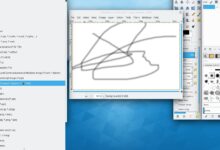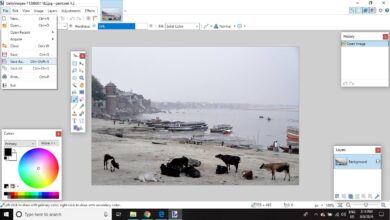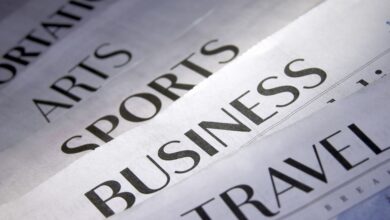L’effet de basculement est devenu très populaire ces dernières années, peut-être principalement parce que de nombreuses applications de type filtre photo incluent un tel effet. Même si vous n’avez pas entendu le nom tilt-shift, vous aurez certainement vu des exemples de ce type de photos. En général, elles montrent des scènes, souvent prises un peu d’en haut, qui ont une bande de mise au point peu profonde, le reste de l’image étant flou. Notre cerveau interprète ces images comme étant des photos de scènes de jouets, car nous sommes devenus conditionnés par le fait que les photos avec des zones aussi nettes et floues sont en fait des photos de jouets. Cependant, c’est un effet sans effort à créer dans les éditeurs d’images, comme GIMP.
L’effet tilt-shift est nommé d’après les lentilles spécialisées tilt-shift conçues pour permettre à leurs utilisateurs de déplacer l’élément avant de la lentille indépendamment du reste de la lentille. Les photographes d’architecture peuvent utiliser ces lentilles pour réduire l’effet visuel des lignes verticales des bâtiments qui convergent à mesure qu’ils s’élèvent. Cependant, comme ces lentilles ne se focalisent que sur une bande étroite de la scène, elles ont également été utilisées pour créer des images qui ressemblent à des photos de scènes de jouets.
-
Ouvrez votre dossier dans GIMP en utilisant Dossier > Ouvrez.
-
Comme nous essayons de créer un effet qui ressemble à une scène de jouet, plutôt qu’à une photo du monde réel, nous pouvons rendre les couleurs plus vives et moins naturelles pour ajouter à l’effet global.
La première étape consiste à aller à Couleurs > Luminosité-Contraste et de régler les deux curseurs. La quantité de réglage dépendra de la photo que vous utilisez, mais nous avons augmenté la luminosité et le contraste de 30. Sélectionnez OK lorsqu’il est réglé.
-
Ensuite, allez à Couleurs > Hue-Saturation et déplacer le Saturation curseur vers la droite. Nous avons augmenté ce curseur de 70, ce qui serait normalement excessivement élevé, mais correspond à nos besoins dans ce cas. Sélectionnez OK lorsqu’il est réglé.
-
Il est maintenant temps de dupliquer la couche de fond et d’ajouter du flou à l’arrière-plan.
Vous pouvez soit sélectionner le Dupliquer dans la barre inférieure de la palette des calques ou allez à Couche > Double couche.
-
Maintenant, dans le Couches palette (aller à Windows > Dialogues dockables > Couches si elle n’est pas ouverte), sélectionnez la couche d’arrière-plan inférieure pour la sélectionner. Ensuite, allez à Filtres > Flou > Flou gaussien pour ouvrir le dialogue sur le flou gaussien. Vérifiez que l’icône de la chaîne est intacte afin que les modifications que vous apportez affectent les deux champs de saisie – sélectionnez la chaîne pour la fermer si nécessaire. Augmentez maintenant les paramètres Horizontal et Vertical à environ 20 et sélectionnez OK.
Vous ne pourrez pas voir l’effet de flou à moins de cliquer sur le eye à côté de l’icône Contexte dans la couche Couches palette pour le cacher. Vous devez cliquer dans l’espace vide où le eye était de rendre la couche à nouveau visible.
-
Dans cette étape, nous pouvons ajouter un masque à la couche supérieure qui permettra de faire apparaître une partie de l’arrière-plan, ce qui nous donnera l’effet de basculement.
Cliquez avec le bouton droit de la souris sur la couche de copie d’arrière-plan dans le Couches et sélectionnez Ajouter un masque de couche dans le menu contextuel qui s’ouvre. Dans le Ajouter un masque de couche dialogue, sélectionnez Blanc (opacité totale) et sélectionnez Ajouter. Vous verrez maintenant une icône de masque blanc dans le Couches palette.
-
Sélectionnez l’icône pour vous assurer qu’elle est bien sélectionnée, puis allez à la Outils dans le panneau de gauche et sélectionnez la palette Gradient pour activer l’outil Mélange outil.
Le Mélange Les options de l’outil seront désormais visibles sous le Outils et, à l’intérieur de cette palette, veiller à ce que la Opacité est réglé sur 100, le Gradient est FG à la transparence et le Forme est Linéaire.
Si la couleur de premier plan au bas de la Outils La palette n’est pas réglée sur le noir, selon la presse d sur le clavier pour régler les couleurs sur la valeur par défaut du noir et du blanc.
-
Avec le Mélange maintenant correctement réglé, vous devez dessiner un dégradé sur le haut et le bas du masque qui permet de faire apparaître l’arrière-plan tout en laissant visible une bande de l’image supérieure. En tenant l’outil Ctrl sur votre clavier pour limiter l’angle de Mélange pour faire des pas de 15 degrés, sélectionnez la photo à environ un quart de degré en partant du haut et maintenez la gauche Ctrl pendant que vous faites glisser la photo jusqu’à un peu plus de la moitié et que vous relâchez le bouton gauche. Vous devrez ajouter un autre dégradé similaire au bas de l’image également, cette fois-ci vers le haut.
Vous devriez maintenant avoir un effet d’inclinaison raisonnable, cependant, vous devrez peut-être nettoyer un peu l’image si vous avez des éléments au premier plan ou à l’arrière-plan qui sont également nets.
-
La dernière étape consiste à brouiller manuellement les zones qui sont encore visibles mais qui ne devraient pas l’être. Sur cette photo, le mur à droite de l’image est très en avant plan, donc il faut vraiment le flouter.
Sélectionnez le Pinceau dans la Outils et dans la palette Options des outils palette, veiller à ce que Mode est fixé à NormalSélectionnez une brosse douce (nous avons choisi 2. dureté 050) et définissez la taille appropriée pour la zone sur laquelle vous allez travailler. Vérifiez également que la couleur de premier plan est bien le noir.
-
Sélectionnez maintenant le Masque de couche pour vous assurer qu’elle est toujours active et peignez simplement la zone que vous souhaitez rendre floue. Lorsque vous peignez sur le masque, la couche supérieure sera cachée, révélant la couche floue en dessous.